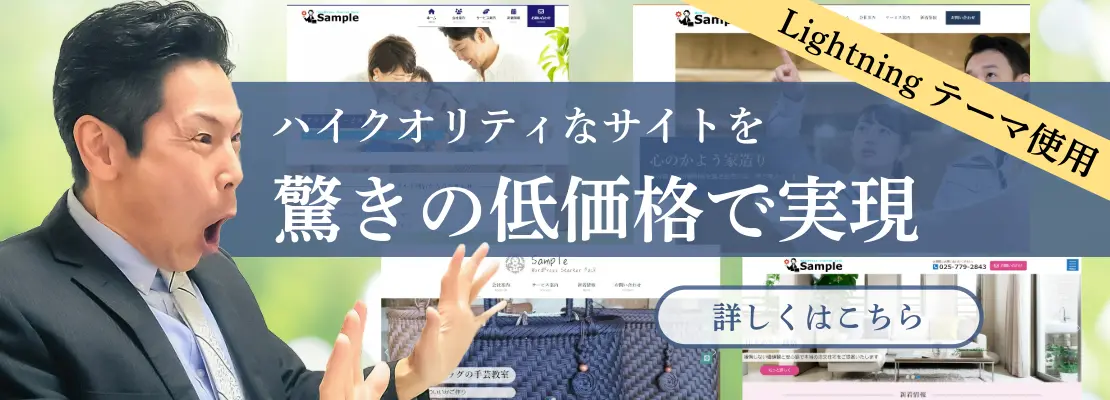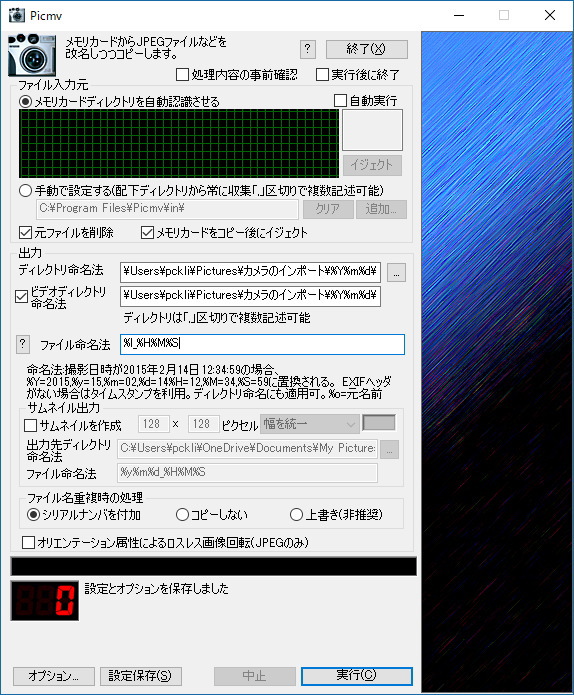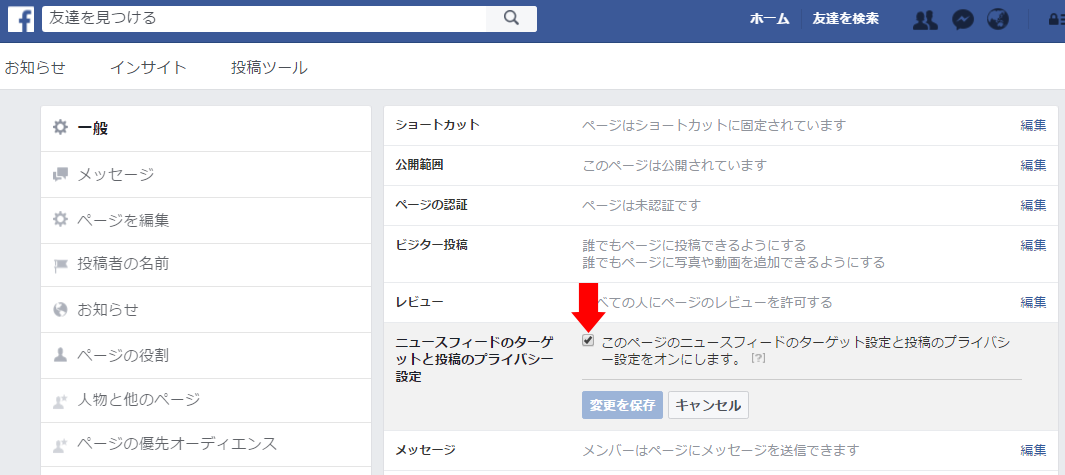私はスマホやタブレットでの文字入力が得意ではありません。
スマホのフリック入力、けっこう苦手です。
ほんのひと言を書くだけならいいのですが、ちょっと長めの文章はパソコンのキーボードに頼りたくなります。
お客さんから
来週以降お願いしたいんですが、いつ空いてますか?
というメッセージをメールや LINE で受け取ると、ほぼ毎回パソコンで返事を書いています。
ふだん自宅ではパソコンを使っていない(電源が入っていない)ので、自宅でメッセージを受け取ってとなりの仕事場に行って返事を書くこともあります。
LINE もパソコンで返事ができるので、かなり助かっています。できないとイライラが溜まっていたかもしれません。
そんな私ですが、
スマホやタブレットでも、パソコンと同じキーボードやマウスが使えれば快適なはず・・・
と思って、実際に試してみました。
【結論】便利です。快適です。
まず、自宅に置いて使っている Amazon Fire タブレット で試してみました。
今回使用したものは以下の3つです。
1. OTG ケーブル
2. ワイヤレスのキーボード・マウス (パソコン用)
3. スマホ・タブレット用のスタンド
タブレットに OTG ケーブルを接続して、その先にワイヤレスのキーボード・マウスの USB アダプターを挿します。
これだけで、タブレットでキーボードとマウスが使えるようになります。
さらに、キーボードレイアウトを日本語に設定しておけば英数字以外の記号も正しく入力できるようになります。
使っているところはこんなかんじです。
文字選択はマウスの方が格段にやりやすいです。
キーボードの Shift+矢印キー での文字選択もできます。
Ctrl+C , Ctrl+X , Ctrl+V も使えます。
私は、そこそこ長い文面を書くときに、思いついたことをとりあえず部分的に細切れに書いておいて、あとからカットアンドペーストで完成させますので、こういった機能があるのとないのとでは全然違います。
なので、私は水を得た魚のようです。
この3つ道具を常備しておけば、これからはパソコンを使わなくてもたいていの返事を書くことができそうです。